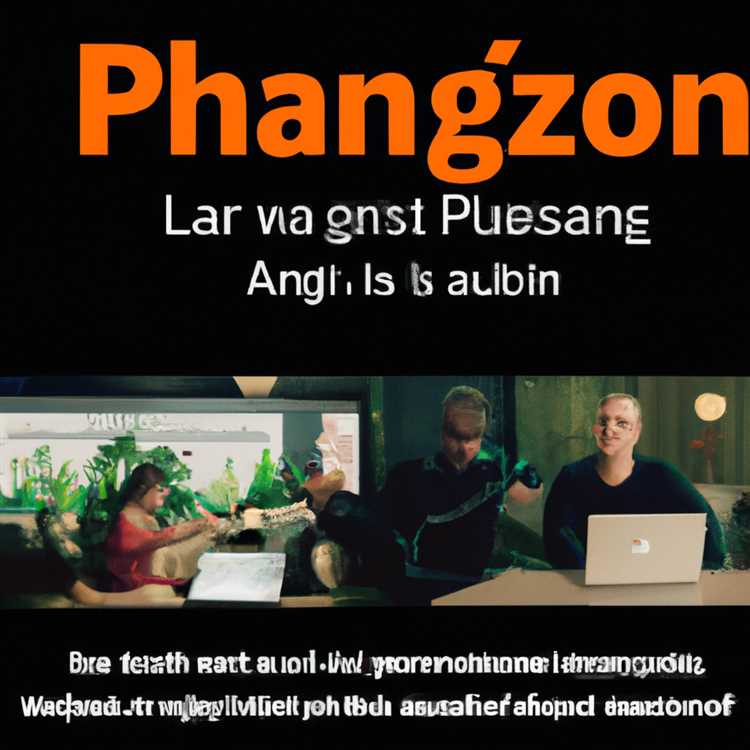Microsoft Word 2007, sayfaları hızla düzenlemenize yardımcı olan araçlar içerir. Sayfanızın içeriğini veya bir sayfanın tamamını manuel olarak seçmeden silebilirsiniz. Bul ve Değiştir aracı, kaldırmak istediğiniz sayfaları seçmenizi sağlar. Word 2007'de başlığınızın nerede görüneceğini belirleyebilirsiniz. Bir belge bir veya daha fazla başlık içerebileceğinden, onu silmeden önce nasıl kullanıldığını kontrol etmek önemlidir. Bir başlığı, belgenizin tamamında kullanılıyorsa, yalnızca bir sayfa için kullanıldığından farklı şekilde silmelisiniz.
Silmek istediğiniz sayfayı ve başlığı içeren belgeyi açın.
Sayfanızın içeriğini ve başlığı birlikte görüntülemek için \"Görüntüle\" ve \"Baskı Düzeni\"ni tıklayın.
Şeritten \"Ana Sayfa\" sekmesini seçin. Ardından, belgeniz boyunca bölüm/sayfa sonlarını ve fazladan boşlukları görünür kılmak için \"Paragraf\" grubundaki "Göster/Gizle" düğmesini tıklayın.
İmlecinizi silmek istediğiniz sayfanın üzerine getirin ve ardından “Ana Sayfa” sekmesine tıklayın. “Düzenleme” grubunda “Bul” okunu tıklayın ve “Git”i seçin (kısayol: \"Ctrl+G\"). “Bul ve Değiştir” iletişim kutusu açılacaktır.
Metin kutusuna “\page” yazın ve “Enter” tuşuna basın. Sayfa arka planda vurgulanacaktır.
Belgenize dönmek için “Kapat”a tıklayın. Tüm sayfayı silmek için “Sil” tuşuna basın.
Sonraki sayfanın içeriği sayfaya taşınana kadar “Sil” tuşuna basmaya devam edin (belgeniz baştan sona yalnızca bir başlık içeriyorsa). İmleciniz bir önceki sayfaya hareket edene kadar bunun yerine (silinen sayfa son sayfadaysa) “Geri Al” tuşuna basın. Başlık, sildiğiniz orijinal sayfada kaldırılacaktır.
Etkinleştirmek için başlığa çift tıklayarak başlığı silin (başlık yalnızca o sayfa için kullanılıyorsa). “Tasarım” sekmesini seçin ve “Başlık” ve “Başlığı Kaldır” üzerine tıklayın.